Une fois qu’une **tentative d’examen a commencé**, il est **impossible de modifier les paramètres de SEB**. Dès lors, la seule façon de les modifier est de supprimer l’ensemble des réponses à l'examen. **Vérifiez bien vos paramètres en amont de l’examen.**
Lors de la création d'une activité Test dans un cours Moodle, il suffit de sélectionner "**Imposer l'utilisation de Safe Exam Browser**" dans la **section Safe Exam Browser** (voir image ci-dessous). [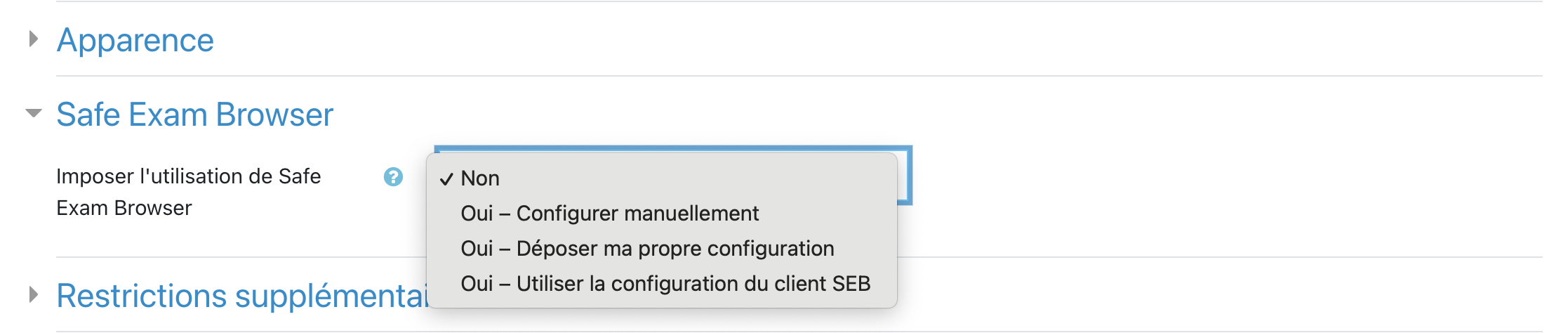](https://wiki.unil.ch/cse/uploads/images/gallery/2022-03/ontTuVWwctQn4E2g-parametre-seb.png) ### Description des options de mise en place de SEB| **Nom du paramètre** | **Options disponibles** | **Explications** | **Recommandation** |
| **Imposer l’utilisation de Safe Exam Browser** | Non (par défaut) | L'utilisation de SEB n'est pas obligatoire pour réaliser le test. | |
| **Oui – Configurer manuellement** | Impose l'utilisation de SEB pour réaliser le test et permet de configurer SEB à l’aide de Moodle. | **Option recommandée :** permet de configurer SEB simplement à partir de Moodle. | |
| Oui – Déposer ma propre configuration | Impose l'utilisation de SEB pour réaliser le test et et permet de déposer un fichier de configuration pré-existant (par exemple, vous pouvez télécharger la configuration d'un test existant et l'importer dans un nouveau test) | ||
| Oui – Utiliser la configuration du client SEB | Impose l'utilisation de SEB pour réaliser le test et demande aux utilisateurs d'importer un fichier de configuration dans leur SEB | Non recommandé car nécessite de préparer et transmettre un fichier de configuration aux étudiants |